Hvordan koble AirPods til iPhone: En komplett veiledning
Selv om AirPods kanskje ikke er de aller beste trådløse øreproppene på markedet, har de hatt en enorm innflytelse på oss. De har i stor grad bidratt til å popularisere TWS-konseptet (True Wireless Stereo), og det finnes mange trådløse alternativer som minner om AirPods og AirPods Pro. En av de største fordelene med AirPods er den smidige integrasjonen i Apples økosystem, takket være den spesialutviklede H1/W1-brikken. Dette er noe mange konkurrenter fortsatt strever etter. Hvis du har kjøpt nye AirPods eller AirPods Pro, eller nylig tilbakestilt dine AirPods, vil denne veiledningen hjelpe deg med å koble dem til din iPhone.
Hvordan pare AirPods med iPhone (2022)
Å koble AirPods til en iPhone er som regel en enkel prosess. Likevel kan det oppstå situasjoner der sammenkoblingen ikke fungerer som den skal. I denne artikkelen går vi gjennom hvordan du kobler AirPods til din iPhone, og hvordan du kan løse vanlige problemer som kan oppstå ved tilkobling.
Du kan bruke innholdsfortegnelsen under til å navigere deg raskt til de delene som er mest relevante for deg.
Raske metoder for å koble AirPods til iPhone
1. Start med å gå til «Innstillinger» på din iPhone, deretter «Bluetooth» og sørg for at Bluetooth er aktivert. Gå deretter tilbake til startskjermen.
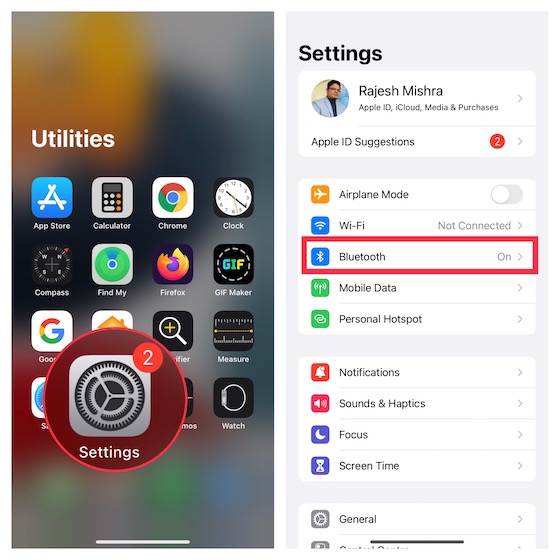
2. Deretter følger du stegene for din type AirPods:
- AirPods Max: Trykk på støykontrollknappen på høyre side av hodetelefonene og hold AirPods Max ved siden av din iPhone.
- AirPods Pro, AirPods 1., 2. og 3. generasjon: Sjekk at AirPods er plassert i ladeetuiet. Åpne deretter ladeetuiet og hold det nær din iOS-enhet.
3. En animasjon for oppsett vil nå vises på din iPhone. Trykk på «Koble til».
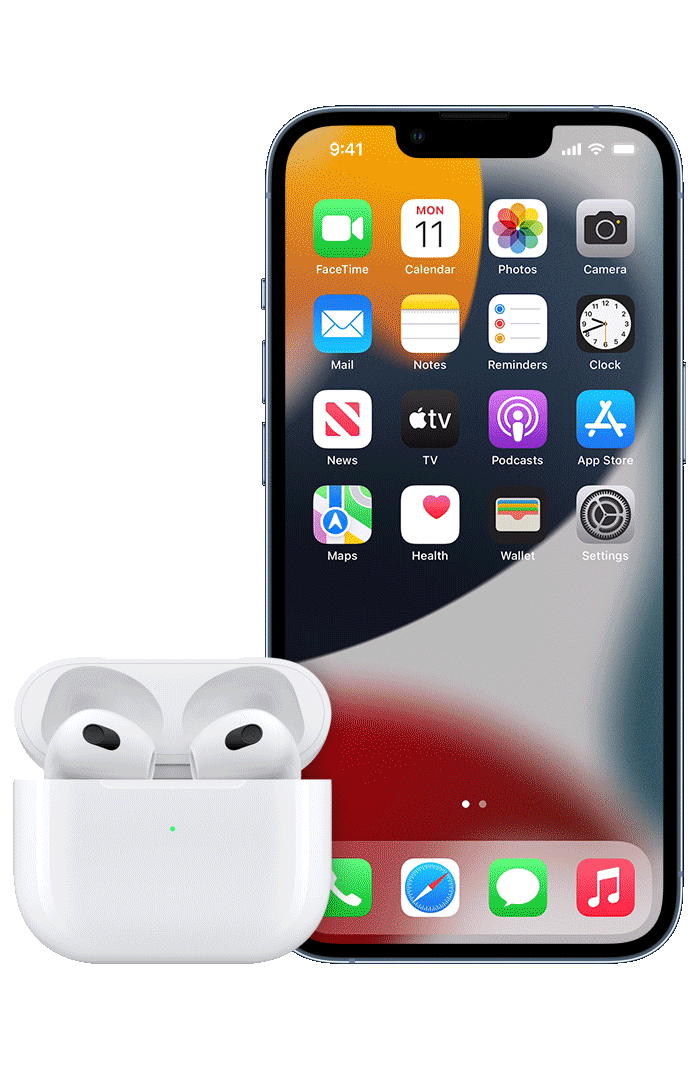
Bilde: Med tillatelse fra Apple
4. Om du har AirPods 2, 3 eller AirPods Pro og allerede har konfigurert «Hei Siri» på din iPhone, vil denne funksjonen automatisk settes opp på dine AirPods. Hvis ikke, vil du bli bedt om å konfigurere «Hei Siri» nå.
5. Til slutt, trykk «Ferdig» for å fullføre oppsettet.
Merk: Hvis du er logget inn på iCloud, vil dine AirPods automatisk kobles til alle enheter som er knyttet til samme iCloud-konto.
En fordel med AirPods for de som bruker flere Apple-enheter er at de automatisk pares med hver enhet som er koblet til din iCloud-konto. Du kan like enkelt koble dine AirPods til Chromebooks om du foretrekker å bruke Chrome OS.
Får du ikke koblet AirPods til iPhone? Prøv disse løsningene
Selv om AirPods er designet for å koble sømløst til din iPhone, kan det noen ganger oppstå problemer med tilkoblingen. Ikke fortvil, her er noen tips som kan hjelpe deg med å løse problemer med sammenkobling av dine AirPods og iPhone.
1. Slå Bluetooth av og på
Ofte kan det å slå Bluetooth av og på løse tilkoblingsproblemer. Det er derfor lurt å prøve dette først.
- Gå til «Innstillinger» på din iPhone, deretter «Bluetooth» og slå av Bluetooth-bryteren. Vent litt, og slå deretter Bluetooth på igjen.
- Plasser begge AirPods i ladeetuiet og sørg for at de lader. Hold ladeetuiet med øreproppene inni og lokket åpent, ved siden av din iOS-enhet.
- Når oppsettsanimasjonen vises, følg instruksjonene for å sette opp dine AirPods.
2. Start din iPhone på nytt
Om du fortsatt ikke får koblet dine AirPods til din iPhone, kan det hjelpe å starte enheten på nytt.
Slik starter du iPhone med Face ID på nytt: Hold inne en av volumknappene og sideknappen samtidig til du ser strømavbryteren. Dra glidebryteren for å slå av enheten. Etterpå holder du sideknappen inne for å slå enheten på igjen.
Slik starter du iPhone med Touch ID på nytt: Trykk på side-/toppknappen til du ser strømavbryteren. Dra glidebryteren for å slå av enheten. Hold deretter inne sideknappen for å slå på din iOS-enhet.
Prøv å koble AirPods til din iPhone igjen etter at iPhone har startet på nytt.
3. Tilbakestill dine AirPods
Hvis tilkoblingen fortsatt ikke fungerer, kan du prøve å tilbakestille dine AirPods.
1. Med lokket på AirPods-etuiet åpent, hold inne oppsettsknappen på baksiden av etuiet i omtrent 15 sekunder, til statuslyset blinker gult og deretter hvitt.
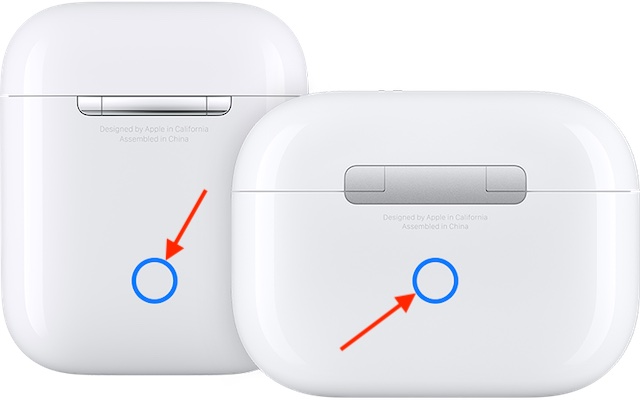
For å tilbakestille AirPods Max, hold inne støykontrollknappen og Digital Crown i 15 sekunder, til LED-lyset blinker gult og deretter hvitt.

Bilde: Med tillatelse fra Apple
2. Hold deretter dine AirPods nær din iPhone og følg instruksjonene på skjermen for å konfigurere AirPods på nytt.
Tilpass AirPods-innstillinger på din iPhone
Når dine AirPods er koblet til din iPhone, kan du tilpasse innstillingene etter eget ønske. Du kan for eksempel endre navnet på dine AirPods, justere trykk og hold-funksjonene, endre dobbelttrykkfunksjonen (for 1. og 2. generasjon), aktivere/deaktivere automatisk øredeteksjon, velge hvilken mikrofon som skal brukes (venstre, høyre eller automatisk) og mye mer.
1. Gå til «Innstillinger» på din iPhone, deretter «Bluetooth» og trykk på «Mer info»-knappen «i» ved siden av dine AirPods.
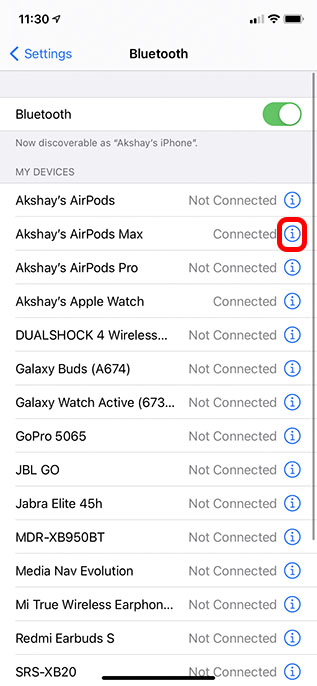
2. Tilpass nå hver innstilling ut fra dine preferanser.
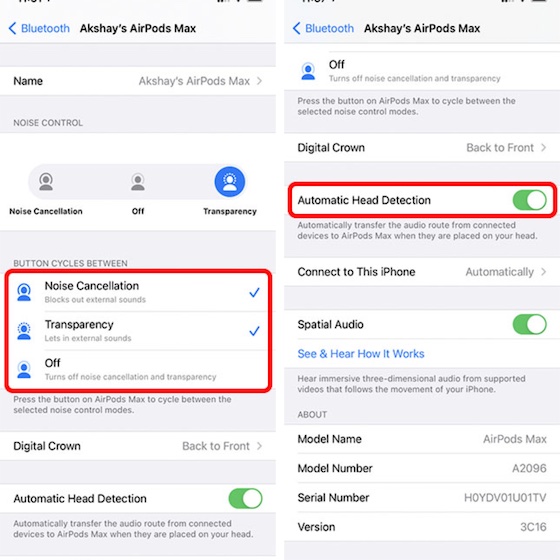
Siri kan varsle deg om meldinger på dine AirPods
Siri kan lese opp varsler fra kompatible apper som Påminnelser og Meldinger på dine AirPods (AirPods Max og AirPods 2 eller nyere), slik at du enkelt kan holde deg oppdatert.
1. Start med å gå til «Innstillinger» på din iPhone, og deretter «Varsler».
2. Trykk nå på «Kunngjør varsler» og slå funksjonen på.
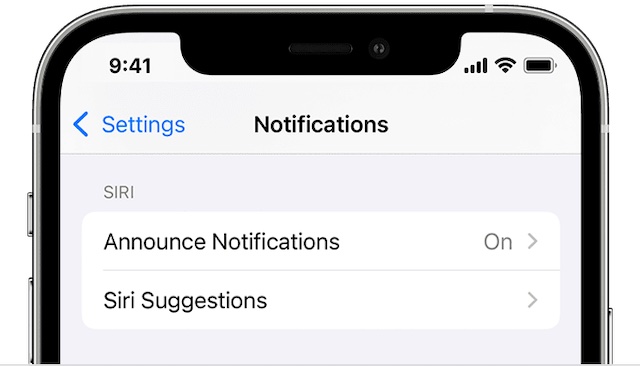
Merk:
- Om en app kategoriserer et varsel som tidsfølsomt eller en direktemelding, vil Siri spille av en lyd og deretter lese opp varselet automatisk når dine ørepropper/hodetelefoner er koblet til din iPhone.
- Du kan tilpasse hvilke varsler Siri skal lese. For å gjøre dette, gå til «Innstillinger» -> «Varsler» -> «Kunngjør varsler» -> «Meldinger», og velg enten «Tidsfølsomme og direktemeldinger» eller «Alle meldinger».
- iOS lar deg også legge til «Kunngjør varsler» i kontrollsenteret, slik at du raskt kan slå funksjonen av eller på.
Enkle måter å koble AirPods til din iOS-enhet
Dette er altså hvordan du kobler AirPods til din iPhone (eller en annen iOS/iPadOS-enhet). Apple har gjort prosessen med å koble AirPods til en veldig enkel og intuitiv opplevelse, men feil kan selvfølgelig oppstå. Da er feilsøkingstipsene vi har nevnt til stor hjelp. Har du nylig kjøpt og koblet til nye AirPods? Hva synes du om dem? Del gjerne dine tanker i kommentarfeltet.